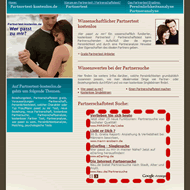Wenn ihr es schafft, eure AdSense Klickraten zu optimieren, dann wirkt sich die Verbesserung 1:1 auf eure Einnahmen aus. Aus diesem Grund finde ich das Thema sehr wichtig, zumindest für Homepages, die schon regelmäßig etwas Traffic haben.
Im Folgenden zeige ich euch an einem durchgängigen, realen Beispiel, in dem bereits AdSense eingesetzt wird, eine Möglichkeit, wie man mit Hilfe der AdSense Channels mit wenig Aufwand weitere Werbeblock Varianten anlegt, auf seiner Homepage einblenden lassen kann, deren Performance misst und so seine Einnahmen optimiert.
Die Werbefläche
Dieser Screenshot zeigt die Werbefläche (rot eingerahmt), um die es in diesem Beispiel geht. Die Werbefläche befindet sich seitenweit immer unterhalb vom Haupt-Content. Auf diesem Screenshot ist beispielhaft ein AdSense Werbeblock mit den Maßen 300×250 px (Pixel) zu sehen. Es können allerdings auch alle möglichen anderen Werbemittel an dieser Stelle erscheinen. Hier gehts jetzt erst mal nur um die Position auf der Seite.
Ausganssituation
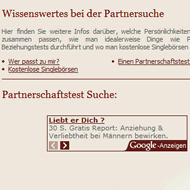 Die auf diesem Screenshot erkennbare Ausgangssituation unseres Beispiels ist, dass sich ein 234×60 px AdSense Werbeblock mit sichtbarem Rahmen dauerhaft und exklusiv auf unserer Werbefläche befindet. Der AdSense-Code zur Einbindung des Werbemittels wurde einfach in die entsprechende Stelle im HTML Code der Homepage eingefügt – im Prinzip Geldverschwendung weil anders mehr Einnahmen generiert werden.
Die auf diesem Screenshot erkennbare Ausgangssituation unseres Beispiels ist, dass sich ein 234×60 px AdSense Werbeblock mit sichtbarem Rahmen dauerhaft und exklusiv auf unserer Werbefläche befindet. Der AdSense-Code zur Einbindung des Werbemittels wurde einfach in die entsprechende Stelle im HTML Code der Homepage eingefügt – im Prinzip Geldverschwendung weil anders mehr Einnahmen generiert werden.
Die einzige Optimierung bis jetzt sind die farbliche Anpassung des Werbeblocks an die restliche Homepage und die Erstellung eines URL Channels im AdSense Login Bereich unter AdSense-Setup->Channels->URL-Channels->+neue URL-Channels hinzufügen. Durch den hinzugefügten URL-Channel erscheint nun in den AdSense-Berichten eine eigene Zeile für die Homepage mit dem URL, unter dem unsere Beispiel-Homepage läuft. Uns stehen also zumindest schon mal für die Domain (URL) ersten grundlegenden Statistiken (PIs [Seitenaufrufe/Werbeeinblendungen], CTR [Klickrate], CPM [Verdienst pro 1.000 PIs]) zur Verfügung.
Variierende Werbemittel
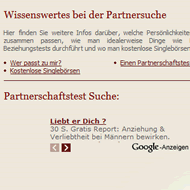 Auf den folgenden Screenshots sind nun die selbe Werbefläche unserer Beispiel-Webseite mit unterschiedlichen AdSense Werbeblöcken zu sehen. Neben ursprünglich einem Werbeblock mit Rahmen erstellen wir uns also im AdSense Setup zwei weitere Werbeblöcke. Einen im selben Format, nur halt ohne Rahmen bzw. bei dem der Rahmen die selbe Farbe wie der Hintergrund hat und um noch was ganz anderes auszuprobieren einen dritten Werbeblock mit den Abmessungen 300×250 px.
Auf den folgenden Screenshots sind nun die selbe Werbefläche unserer Beispiel-Webseite mit unterschiedlichen AdSense Werbeblöcken zu sehen. Neben ursprünglich einem Werbeblock mit Rahmen erstellen wir uns also im AdSense Setup zwei weitere Werbeblöcke. Einen im selben Format, nur halt ohne Rahmen bzw. bei dem der Rahmen die selbe Farbe wie der Hintergrund hat und um noch was ganz anderes auszuprobieren einen dritten Werbeblock mit den Abmessungen 300×250 px.
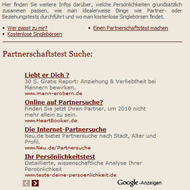 Ich benutze hier im Beispiel nur drei Werbemittel, weil das ausreicht, euch das Prinzip zu erklären. Gute AdSense Optimierung auf euren Homepages lebt jedoch vom Ausprobieren aller möglichen Varianten. Benutzt daher zum Erzielen optimaler Ergebnisse nicht drei, sondern eher 10 oder sogar 100 Werbeblocks. Je mehr ihr ausprobiert, um so eher findet ihr die Varianten von Werbeblöcken, die auf eurer Homepage am meisten Geld einbringen.
Ich benutze hier im Beispiel nur drei Werbemittel, weil das ausreicht, euch das Prinzip zu erklären. Gute AdSense Optimierung auf euren Homepages lebt jedoch vom Ausprobieren aller möglichen Varianten. Benutzt daher zum Erzielen optimaler Ergebnisse nicht drei, sondern eher 10 oder sogar 100 Werbeblocks. Je mehr ihr ausprobiert, um so eher findet ihr die Varianten von Werbeblöcken, die auf eurer Homepage am meisten Geld einbringen.
Anzeigen Channel festlegen
Beim Erstellen der Werbeblock-Codes im AdSense-Setup Bereich könnt ihr Anzeigen-Channels festlegen. Legt hier für jeden Werbeblock während dessen Code-Erstellung einen eigenen Channel an. Die Zeichenanzahl für die Channel-Namen ist begrenzt. Ich benutze Daher Channel Bezeichnungen nach folgendem Konzept.
Projekt-Kürzel – ggf. Werbeflächen-Kürzel – Werbemittel-Kürzel
Beispiel:
Unser Projekt heißt zB Beispiel-Projekt, dann wäre unser Projektkürzel zB bsppr. Die Werbefläche, um die es hier geht, könnten wir zum Beispiel ‚Unterhalb vom Content‚ nennen und abkürzen mit uc. Unser 234×60 px-Werbeblock könnte zB das Kürzel 234×60 bekommen, die Variante mit Rahmen das Kürzel 234×60-r.
Die Komplette Channel-Bezeichnung unseres ersten Werbeblocks mit Rahmen wäre dann bsppr-uc-234×60-r, der Werbeblock ohne Rahmen wäre bsppr-uc-234×60 und unser 300×250 px Werbeblock hätte den Channelbezeichner bsppr-uc-300×250.
Wichtig bei den Channel Bezeichnern ist, dass ihr später daraus schlau werdet. Ihr bekommt nämlich automatisch später in euren AdSense Berichten dadurch, dass ihr die Channels angelegt habt, zu jedem einzelnen dieser Channels ausführliche Statistiken zu sehen. Dadurch seht ihr dann in euren AdSense Statistiken, die ihr wahrscheinlich sowieso ab und zu überwachet, für jeden eurer Werbemittelblocks dessen Klickraten, PIs, CPM, generierte Einnahmen, usw.
Nun müsst ihr nur noch die generierten Codes für eure Werbeblöcke in eure Homepage einbinden und abwechselnd anzeigen lassen.
Werbeblock-Codes einbinden, abwechselnd anzeigen
Es gibt zum Einbinden rotierender Werbeblöcke beispielsweise verschiedene WordPress Plugins, die ihr benutzen könnt. Ebenfalls könnt ihr die Werbeblöcke von einem JavaScript rotieren lassen, wie im Inside AdSense Blog auf Grundlagen des A/B-Testens erklärt wird. Ich zeige euch hier mal alternativ einen PHP Code, der die Aufgaben übernimmt. Damit kann euch dann niemand in die Karten gucken (wie bei der JavaScript-Lösung) und ihr seid unabhängig von WordPress(-Plugins). Machts wie ihr wollt, die Lösungen funktionieren alle drei.
PHP Code zum Werbeblock Rotieren
<?
$ad = rand(1,3);
if($ad == 1) {
?>
/* Code von Werbeblock 1 hier */
<?php
}
if($ad == 2) {
?>
/* Code von Werbeblock 2 hier */
<?php
}
if($ad > 2) {
?>
/* Code von Werbeblock 3 hier */
<?php
}
?>
Der hier gezeigte Code generiert nun beispielsweise eine Zufallszahl von 1-3. Wird eine 1 gewürfelt, wird Code 1 angezeigt. Bei einer 2 wird Code 2 angezeigt und sonst Code 3. Die Werbemittel sind also in etwa gleich oft zu sehen.
Bessere Werbeblöcke häufiger anzeigen lassen
Wenn ihr von einem eurer Werbemittel vermutet, es sei das beste, dann setzt seinen Code an die letzte Stelle (/* Code von Werbeblock 3 hier */) und erhöht in der Zeile $ad = rand(1,3); die Zahl 3, zB indem ihr sie durch eine 5 oder 10 ersetzt. Dadurch erreicht ihr, dass das letzte Werbemittel (euer bester Werbeblock, mit dem ihr am meisten Geld verdient) am häufigsten eingeblendet wird und für Gewinne sorgt. Gleichzeitig werden aber trotzdem noch die anderen Werbeblöcke ab und zu angezeigt, sodass ihr auch für deren Performance statistische Auswertungen zu sehen bekommt. Solltet ihr in euren AdSense Statistiken wider Erwarten sehen, dass nicht euer Top-Werbeblock sondern einer der anderen Werbeblöcke die höchsten Einnahmen pro Einblendungen (CPM) generiert, dann tauscht einfach im Code die Positionen dieser beiden Werbemittel-Codes aus.
Ausprobieren, optimieren, testen
In anfänglichen Testphasen lasse ich alle Werbeblock-Codes ungefähr gleichwahrscheinlich einblenden, um so die repräsentativsten Statistiken über deren Performance zu erhalten. Sobald ich nach ein paar Wochen die ersten guten Werbeblöcke herausgefunden habe, lasse ich diese zu etwa 90% anzeigen und benutze die restlichen 10% der Werbeeinblendungen zum Ausprobieren anderer Werbeblock-Versionen.
Optimierung fertig – maximale Einnahmen
Wenn ich nach einer weiteren Zeit der Optimierung feststelle, dass ich nur noch minimale Verbesserungen der Conversion-Raten (hier Clickraten) erreicht bekomme und davon ausgehe, dass ich das Werbemittel gefunden habe, das auf der entsprechenden Werbefläche am meisten Geld einbringt, lasse ich dieses zu 100% einblenden und erkläre die Werbefläche als ‚optimiert‚.